
ارائه پاورپوینت لحظات خود را دارد. با این حال، از آنجایی که شما اینجا هستید، شانس مناسبی برای شما وجود دارد که مشخص کنید یک سند Word با برنامهها یا نیازهای شما بهتر از یک ارائه مطابقت دارد. در این صورت، منطقی است که شما پاورپوینت PPT را به Word DOC تبدیل کنید.
تبدیل پاورپوینت PPT به Word Online
پس از تبدیل PPT به Word (برای دریافت doc یا docx فایل)، میتوانید از ویژگیهای ویرایش قویتر مایکروسافت ورد، گزینههای قالببندی قویتر و عملکردهای گسترده چاپ آن (در مقایسه با موارد موجود در) استفاده کنید. حداقل برنامه پاورپوینت). در این مقاله، قصد داریم به شما نشان دهیم که چگونه می توانید PPT را به صورت آنلاین به Word تبدیل کنید و سپس با استفاده از کد در C# از طریق تبدیل PPT به Word به شما کمک کنیم. -to-word/)، Java، C++، و Python.
تبدیل آنلاین PPT به Word DOC
- به Aspose Online صفحه تبدیل PPT به Word بروید.
- روی Drop یا آپلود فایل های خود کلیک کنید.
- ارائه پاورپوینتی را که می خواهید به سند Word تبدیل کنید آپلود کنید.
- روی CONVERT کلیک کنید.
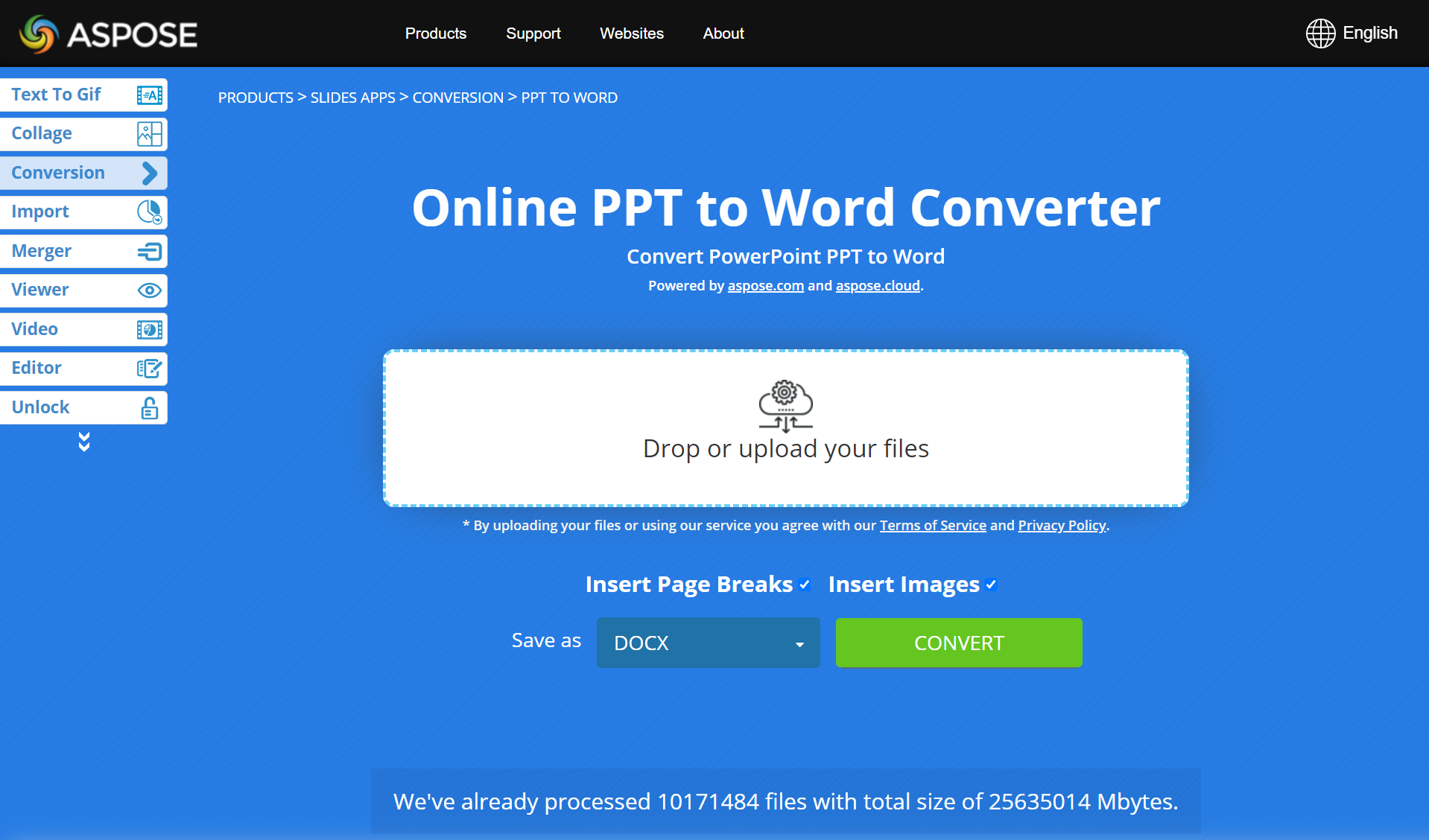
هنگام تبدیل پاورپوینت به ورد با استفاده از مبدل Aspose، میتوانید تعیین کنید که آیا میخواهید صفحات شکسته شوند (از طریق کادر انتخاب Insert Page Breaks) و آیا میخواهید تصاویر اسلایدهای PPT شما در صفحات سند Word ظاهر شوند (از طریق کادر انتخاب تصاویر را وارد کنید).
سوالات متداول
چگونه PPT را به صورت آنلاین به DOC تبدیل کنم؟
برای تبدیل PPT به Word آنلاین، به سادگی از مبدل رایگان Aspose PowerPoint به Word استفاده کنید. ابتدا، ارائهای را که میخواهید به Word DOC تبدیل کنید، آپلود میکنید. دوم، شما پارامترهای ترجیحی خود را برای فرآیند تبدیل مشخص می کنید. سوم، روی CONVERT کلیک کنید.
تبدیل پاورپوینت PPT به Word DOC چقدر طول می کشد؟
زمان صرف شده برای عملیات تبدیل پاورپوینت به ورد بیشتر به تعداد اسلایدها و محتوای آنها در ارائه های شما بستگی دارد. به عنوان مثال، اگر ارائه شما حاوی فقط چند اسلاید با محتوای ساده باشد، احتمالاً سند Word حاصل را در چند دقیقه دریافت خواهید کرد.
آیا تبدیل آنلاین PPT به Word روی تلفن های همراه کار می کند؟
بله، این کار را می کند. Aspose PowerPoint to Word Converter روی همه گوشیهای هوشمند (iPhone، دستگاههای Android) و پلتفرمها (macOS، ماشینهای ویندوز و غیره) کار میکند.
تبدیل PPT به Word - راهنمای توسعه دهندگان
علاوه بر توسعه برنامه های وب رایگان (مانند تبدیل پاورپوینت به ورد آنلاین) که به افراد امکان می دهد به سرعت ارائه های PPT خود را به اسناد Word تبدیل کنند، Aspose همچنین API هایی را ارائه می دهد که به توسعه دهندگان و برنامه های کاربردی اجازه می دهد کارهای مشابه را انجام دهند.
بسته به پروژه یا پایگاه کدتان، میتوانید از محصول Aspose.Slides در کنار Aspose.Words استفاده کنید. ) برای تبدیل PPT به Word با اجرای کدهای C#، Java، C++ یا Python.
توجه: API های Aspose به شما این امکان را می دهند که کارهای بیشتری نسبت به تبدیل PowerPoint به Word انجام دهید. برای مثال، با استفاده از Aspose.Slides، میتوانید ارائهها را ایجاد کنید، ارائهها را ویرایش و دستکاری کنید، ارائهها را به تصاویر، PDF، اسناد HTML و غیره تبدیل کنید و بسیاری از کارهای مربوط به ارائهها را انجام دهید.
- تبدیل PPT به Word در سی شارپ
- تبدیل PPT به Word در جاوا
- PPT را به DOC در C++ صادر کنید
- تبدیل PPT به DOC در پایتون
- Cloud API را کاوش کنید
تبدیل PPT به Word در سی شارپ
با دنبال کردن دستورالعملهای این صفحه Aspose.Slides را برای داتنت نصب کنید و با دنبال کردن دستورالعملها [اینجا] Aspose.Words را برای داتنت نصب کنید (https://docs.aspose.com/words/net/installation/).
این فضاهای نام را به فایل program.cs خود اضافه کنید:
با استفاده از سیستم؛
با استفاده از System.Drawing.Imaging.
با استفاده از System.IO؛
با استفاده از Aspose.Slides.
با استفاده از Aspose.Words.
با استفاده از SkiaSharp؛
- این کد سی شارپ را برای تبدیل پاورپوینت به ورد اجرا کنید:
using var presentation = new Presentation();
var doc = new Document();
var builder = new DocumentBuilder(doc);
foreach (var slide in presentation.Slides)
{
// تصویر اسلاید را تولید و درج می کند
using var bitmap = slide.GetThumbnail(1, 1);
using var stream = new MemoryStream();
bitmap.Save(stream, ImageFormat.Png);
stream.Seek(0, SeekOrigin.Begin);
using var skBitmap = SKBitmap.Decode(stream);
builder.InsertImage(skBitmap);
// متون اسلاید را درج می کند
foreach (var shape in slide.Shapes)
{
if (shape is AutoShape autoShape)
{
builder.Writeln(autoShape.TextFrame.Text);
}
}
builder.InsertBreak(BreakType.PageBreak);
}
doc.Save("document.docx");
برای کسب اطلاعات بیشتر درباره Aspose.Slides برای قابلیتهای تبدیل پاورپوینت NET، به بخش Convert PowerPoint PPT و ویژگیها مراجعه کنید. /docs.aspose.com/slides/net/features-overview/) مقاله از مستندات ما.
تبدیل پاورپوینت PPT به DOC در جاوا
Install Aspose.Slides for Java با دنبال کردن دستورالعملها.
Install Aspose.Words for Java را با دنبال کردن دستورالعملها.
aspose-slides-xx-jdkXX.jar و aspose-words-xx-jdkXX.jar را به CLASSPATH خود اضافه کنید.
این کد جاوا را برای تبدیل پاورپوینت PPT به فرمت Word اجرا کنید:
Presentation pres = new Presentation(inputPres);
try {
Document doc = new Document();
DocumentBuilder builder = new DocumentBuilder(doc);
for (ISlide slide : pres.getSlides())
{
// تصویر اسلاید را تولید و درج می کند
BufferedImage bitmap = slide.getThumbnail(1, 1);
builder.insertImage(bitmap);
// متون اسلاید را درج می کند
for (IShape shape : slide.getShapes())
{
if (shape instanceof AutoShape)
{
builder.writeln(((AutoShape)shape).getTextFrame().getText());
}
}
builder.insertBreak(BreakType.PAGE_BREAK);
}
doc.save(outputDoc);
} finally {
if (pres != null) pres.dispose();
}
برای کسب اطلاعات بیشتر در مورد Aspose.Slides برای قابلیت های تبدیل پاورپوینت جاوا، به بخش Convert PowerPoint و ویژگی ها مراجعه کنید. .aspose.com/slides/java/features-overview/) مقاله از مستندات ما.
تبدیل C++ PPT به DOC
Aspose.Slides را برای C++ با دنبال کردن دستورالعملهای این صفحه نصب کنید و Aspose.Words را برای C++ با دنبال کردن دستورالعملها [اینجا] نصب کنید (https://docs.aspose.com/words/cpp/installation/).
کد C++ زیر را برای تبدیل PPT به DOC اجرا کنید:
auto presentation = MakeObject<Presentation>();
auto doc = MakeObject<Aspose::Words::Document>();
auto builder = MakeObject<Aspose::Words::DocumentBuilder>(doc);
for (const auto& slide : presentation->get_Slides())
{
// تصویر اسلاید را تولید و درج می کند
auto bitmap = slide->GetThumbnail(1.0f, 1.0f);
builder->InsertImage(bitmap);
// متون اسلاید را درج می کند
for (const auto& shape : slide->get_Shapes())
{
if (ObjectExt::Is<AutoShape>(shape))
{
auto autoShape = System::AsCast<AutoShape>(shape);
builder->Writeln(autoShape->get_TextFrame()->get_Text());
}
}
builder->InsertBreak(Aspose::Words::BreakType::PageBreak);
}
از بخش تبدیل پاورپوینت PPT درباره Aspose.Slides برای قابلیتهای تبدیل پاورپوینت C++ بیشتر کاوش کنید.
PPT به Word در پایتون
Aspose.Slides را برای Python با دنبال کردن دستورالعملهای این صفحه نصب کنید و Aspose.Words را برای Python با دنبال کردن دستورالعملها [اینجا] نصب کنید. https://docs.aspose.com/words/python-net/installation/).
این فضاهای نام را به فایل program.py خود اضافه کنید:
``پایتون import aspose.slides به عنوان اسلاید وارد کردن aspose.words به عنوان کلمات
3. با استفاده از کد زیر PPT را به DOC تبدیل کنید:
presentation = slides.Presentation(“pres.pptx”) doc = words.Document() builder = words.DocumentBuilder(doc)
for index in range(presentation.slides.length): slide = presentation.slides[index]
تصویر اسلاید را تولید و درج می کند
slide.get_thumbnail(2,2).save(“slide_{i}.png”.format(i = index), drawing.imaging.ImageFormat.png) builder.insert_image(“slide_{i}.png”.format(i = index))
for shape in slide.shapes: # متون اسلاید را درج می کند if (type(shape) is slides.AutoShape): builder.writeln(shape.text_frame.text)
builder.insert_break(words.BreakType.PAGE_BREAK) doc.save(“presentation.docx”)
برای کسب اطلاعات بیشتر در مورد ویژگیهای تبدیل Aspose.Slides برای Python، به بخش [Convert PowerPoint PPT](https://docs.aspose.com/slides/python-net/convert-powerpoint/) مراجعه کنید.
### Explore Cloud APIs{#Explore-Cloud-APIs}
اگر علاقه ای به API های داخلی ندارید، ممکن است بخواهید به [Aspose cloud products](https://products.aspose.cloud/slides/) نگاه کنید که به شما امکان می دهد ارائه ها را ایجاد کنید، آنها را ویرایش یا دستکاری کنید، و همچنین [تبدیل آنها](https://products.aspose.cloud/slides/net/conversion/) به فایل های دیگر در ابر.
## نتیجه
این مقاله شما را با یک مبدل آنلاین پاورپوینت به ورد آشنا کرد که به شما امکان می دهد PPT را به صورت رایگان به DOC تبدیل کنید. شما می توانید در عرض چند ثانیه هر تعداد پاورپوینت PPT را که می خواهید تبدیل کنید. علاوه بر این، نحوه تبدیل PPT به DOC را در زبان های برنامه نویسی مختلف یاد گرفته اید.
## همچنین ببینید
* [تبدیل PPT به ویدئو به صورت آنلاین](https://blog.aspose.com/fa/slides/convert-ppt-to-video-online/)